 Problème commun
Problème commun
 Exemple de didacticiel sur la façon de réinstaller le système Win10 sur un ordinateur portable Dell
Exemple de didacticiel sur la façon de réinstaller le système Win10 sur un ordinateur portable Dell
Exemple de didacticiel sur la façon de réinstaller le système Win10 sur un ordinateur portable Dell
De nombreux amis Win10 ont appris récemment comment réinstaller le système. Ils ont déclaré que leurs ordinateurs étaient très bloqués récemment. En fait, cela peut être facilement fait avec un outil de réinstallation du système. Jetons un coup d'œil au tutoriel pratique sur la façon de réinstaller le système win10 sur un ordinateur portable Dell
Réinstaller le système sur un ordinateur portable Dell :
1. La première étape consiste à ouvrir le navigateur et à rechercher « Novice System ». Site officiel" et téléchargez Xiaobai One-Click sur le site officiel. Réinstallez le logiciel.
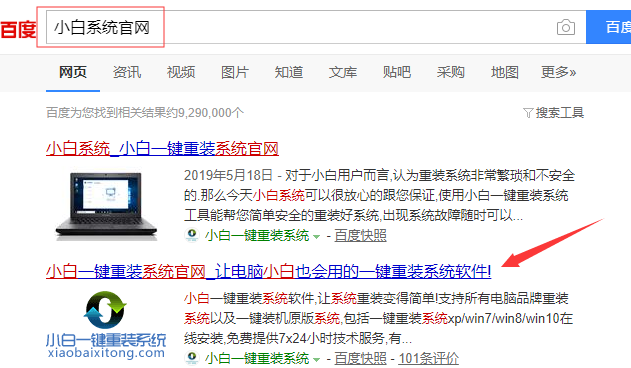 2. Désactivez maintenant le logiciel antivirus de l'ordinateur et cliquez pour ouvrir la réinstallation en un clic du logiciel système par Xiaobai.
2. Désactivez maintenant le logiciel antivirus de l'ordinateur et cliquez pour ouvrir la réinstallation en un clic du logiciel système par Xiaobai.
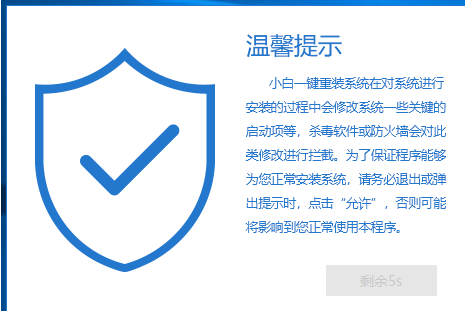 3. Sur la page, cliquez sur la fonction de réinstallation en ligne en bas, puis allez vers la droite pour sélectionner le logiciel système qui doit être installé, et choisissez d'installer ce logiciel système.
3. Sur la page, cliquez sur la fonction de réinstallation en ligne en bas, puis allez vers la droite pour sélectionner le logiciel système qui doit être installé, et choisissez d'installer ce logiciel système.
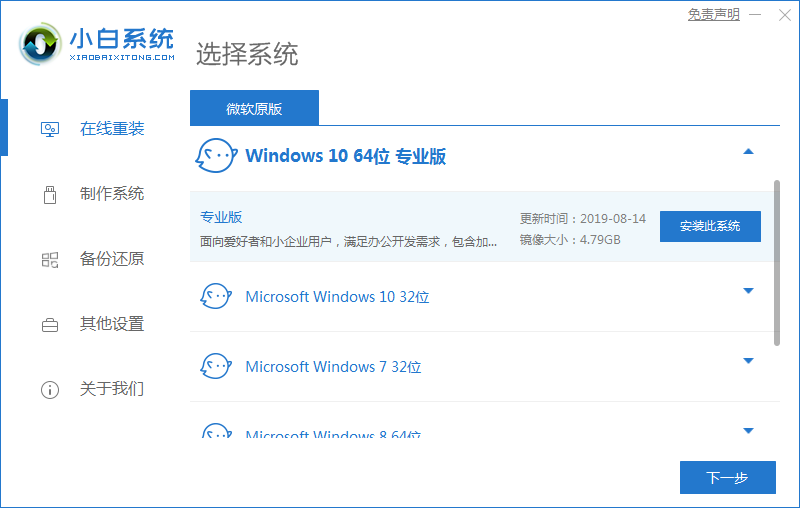 4. Après avoir sélectionné le système, vous devez apporter certains systèmes dont vous avez besoin, puis cliquer sur Suivant.
4. Après avoir sélectionné le système, vous devez apporter certains systèmes dont vous avez besoin, puis cliquer sur Suivant.
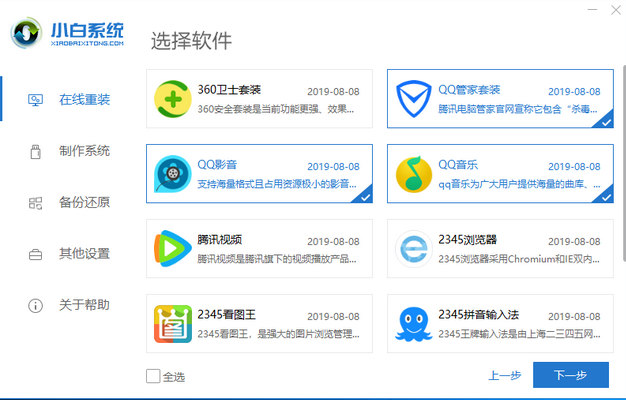 5. À l'avenir, les novices réinstalleront automatiquement le système. Il ne nous reste plus qu'à réinstaller le système, et le système novice réinstallera automatiquement le système pour nous.
5. À l'avenir, les novices réinstalleront automatiquement le système. Il ne nous reste plus qu'à réinstaller le système, et le système novice réinstallera automatiquement le système pour nous.
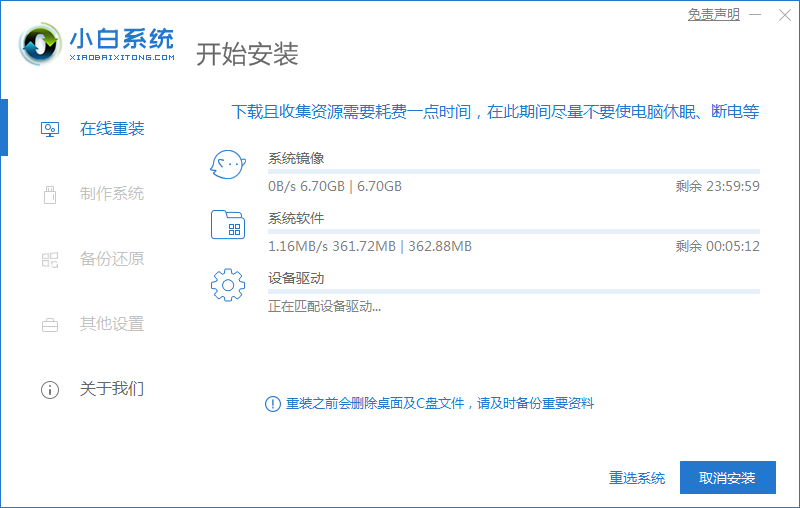 6. Attendez enfin d'entrer dans le bureau du système win10 et le logiciel système est assemblé.
6. Attendez enfin d'entrer dans le bureau du système win10 et le logiciel système est assemblé.
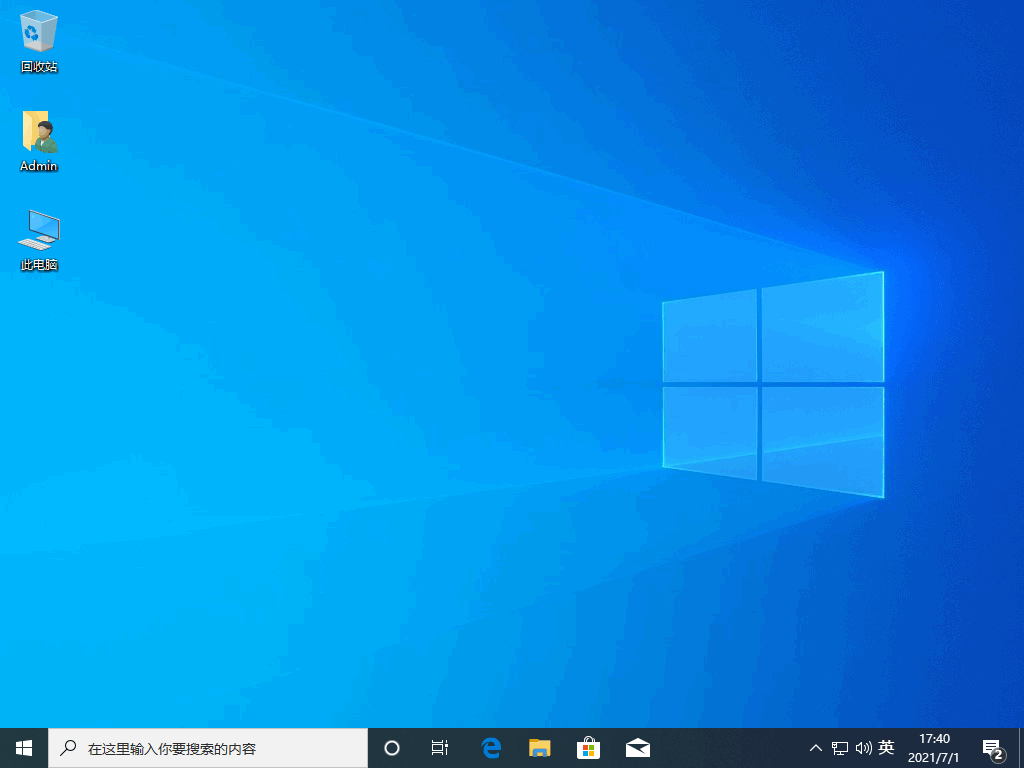 Ce qui précède est le contenu de la réinstallation du système win10. J'espère que cela pourra aider tout le monde.
Ce qui précède est le contenu de la réinstallation du système win10. J'espère que cela pourra aider tout le monde.
Ce qui précède est le contenu détaillé de. pour plus d'informations, suivez d'autres articles connexes sur le site Web de PHP en chinois!

Outils d'IA chauds

Undresser.AI Undress
Application basée sur l'IA pour créer des photos de nu réalistes

AI Clothes Remover
Outil d'IA en ligne pour supprimer les vêtements des photos.

Undress AI Tool
Images de déshabillage gratuites

Clothoff.io
Dissolvant de vêtements AI

AI Hentai Generator
Générez AI Hentai gratuitement.

Article chaud

Outils chauds

Bloc-notes++7.3.1
Éditeur de code facile à utiliser et gratuit

SublimeText3 version chinoise
Version chinoise, très simple à utiliser

Envoyer Studio 13.0.1
Puissant environnement de développement intégré PHP

Dreamweaver CS6
Outils de développement Web visuel

SublimeText3 version Mac
Logiciel d'édition de code au niveau de Dieu (SublimeText3)
 Solution au problème selon lequel le pack de langue chinoise ne peut pas être installé sur le système Win11
Mar 09, 2024 am 09:48 AM
Solution au problème selon lequel le pack de langue chinoise ne peut pas être installé sur le système Win11
Mar 09, 2024 am 09:48 AM
Solution au problème selon lequel le système Win11 ne peut pas installer le pack de langue chinoise Avec le lancement du système Windows 11, de nombreux utilisateurs ont commencé à mettre à niveau leur système d'exploitation pour découvrir de nouvelles fonctions et interfaces. Cependant, certains utilisateurs ont constaté qu'ils ne parvenaient pas à installer le pack de langue chinoise après la mise à niveau, ce qui perturbait leur expérience. Dans cet article, nous discuterons des raisons pour lesquelles le système Win11 ne peut pas installer le pack de langue chinoise et proposerons des solutions pour aider les utilisateurs à résoudre ce problème. Analyse des causes Tout d'abord, analysons l'incapacité du système Win11 à
 Solution pour Win11 impossible d'installer le pack de langue chinoise
Mar 09, 2024 am 09:15 AM
Solution pour Win11 impossible d'installer le pack de langue chinoise
Mar 09, 2024 am 09:15 AM
Win11 est le dernier système d'exploitation lancé par Microsoft. Par rapport aux versions précédentes, Win11 a considérablement amélioré la conception de l'interface et l'expérience utilisateur. Cependant, certains utilisateurs ont signalé avoir rencontré le problème de l'impossibilité d'installer le module linguistique chinois après l'installation de Win11, ce qui leur a posé des problèmes lors de l'utilisation du chinois dans le système. Cet article fournira quelques solutions au problème selon lequel Win11 ne peut pas installer le pack de langue chinoise pour aider les utilisateurs à utiliser le chinois en douceur. Tout d’abord, nous devons comprendre pourquoi le pack de langue chinoise ne peut pas être installé. D'une manière générale, Win11
 Quelle est la durée de la période de garantie des ordinateurs portables Dell ?
Apr 26, 2024 am 08:10 AM
Quelle est la durée de la période de garantie des ordinateurs portables Dell ?
Apr 26, 2024 am 08:10 AM
La période de garantie de maintenance après-vente de Dell pour les trois packages d’ordinateurs portables Dell est d’un an. La durée de garantie pour différents matériels est différente. Plus précisément, le matériel bénéficiant d'une garantie de 36 mois comprend : le processeur, la mémoire. Le matériel bénéficiant d'une garantie de 24 mois comprend : la carte mère, la carte graphique, l'écran LCD, le disque dur, l'adaptateur secteur, le clavier et le module de souris. La période de garantie des ordinateurs portables Dell est généralement de un à trois ans. Différents modèles ont des périodes de garantie différentes. Généralement, la machine entière bénéficie d'une garantie d'un an et les pièces spécifiques ont leurs propres périodes de garantie. La période de garantie pour les pièces importantes est de 3 ans, comme la mémoire et la carte graphique. La période de garantie pour les composants mineurs, tels que les disques durs, est de deux ans. Il convient de noter que la station de travail mobile Precision, positionnée plus haut, ne prend en charge que la garantie de base par défaut, mais la période de garantie est étendue à 3 ans. Si vous voulez devenir professionnel
 Écran noir d'ordinateur portable Dell au démarrage
May 01, 2024 am 09:04 AM
Écran noir d'ordinateur portable Dell au démarrage
May 01, 2024 am 09:04 AM
L'ordinateur portable Dell a un écran noir lorsqu'il est allumé 1. Si l'ordinateur portable a un écran noir lorsqu'il est allumé, le voyant est allumé, l'écran principal est noir et il n'y a pas de vent lorsque vous placez votre main sur l'écran. ventilateur de l'ordinateur hôte. Il s’agit alors d’un problème avec l’adaptateur secteur. À ce stade, il doit être retiré et remplacé par un nouveau. Problème de commutateur de démarrage. Écran noir au démarrage, pas d'autotest. Utilisez la broche du compteur pour court-circuiter la borne de démarrage de la carte mère et elle démarrera normalement. 2. Batterie insuffisante : connectez l’alimentation électrique. Attendez un moment puis redémarrez. Panne de la carte graphique : remplacez la carte graphique. Si l'ordinateur portable prend en charge un moniteur externe, trouvez un bon moniteur et connectez-le à votre ordinateur portable. 3. Quatrième raison : problème de moniteur. Si l'alimentation est normale mais que l'écran est toujours sombre, essayez de connecter un autre moniteur à l'ordinateur (vous pouvez en emprunter un si nécessaire) pour vous assurer qu'il ne s'agit pas du moniteur.
 Comment utiliser les touches de raccourci pour prendre des captures d'écran dans Win8 ?
Mar 28, 2024 am 08:33 AM
Comment utiliser les touches de raccourci pour prendre des captures d'écran dans Win8 ?
Mar 28, 2024 am 08:33 AM
Comment utiliser les touches de raccourci pour prendre des captures d’écran dans Win8 ? Dans notre utilisation quotidienne des ordinateurs, nous avons souvent besoin de prendre des captures d’écran du contenu à l’écran. Pour les utilisateurs du système Windows 8, prendre des captures d'écran via les touches de raccourci est une méthode de fonctionnement pratique et efficace. Dans cet article, nous présenterons plusieurs touches de raccourci couramment utilisées pour prendre des captures d'écran dans le système Windows 8 afin de vous aider à prendre des captures d'écran plus rapidement. La première méthode consiste à utiliser la combinaison de touches "Touche Win + Touche PrintScreen" pour effectuer
 Comment configurer le disque dur pour démarrer sur un ordinateur Dell
Mar 16, 2024 am 11:55 AM
Comment configurer le disque dur pour démarrer sur un ordinateur Dell
Mar 16, 2024 am 11:55 AM
Comment définir le disque dur comme premier élément de démarrage sur un ordinateur de bureau Dell 1. Comment démarrer un ordinateur Dell à partir du disque dur est la suivante : utilisez d'abord le paramètre de touche de raccourci lorsque l'ordinateur démarre lorsque l'ordinateur entre dans l'écran du logo LOGO. , appuyez immédiatement sur la touche dans le coin supérieur gauche du clavier. Utilisez la touche F2 pour accéder à l'interface principale du BIOS, généralement lorsque l'écran du logo apparaît. Ensuite, il y aura une invite pour entrer dans le bouton BIOS dans le coin inférieur droit de l'écran. 2. La première étape consiste à redémarrer l'ordinateur. Lorsque vous voyez le logo Dell, appuyez sur la touche Dell pour accéder au BIOS. Dans la deuxième étape, après être entré dans l'interface du BIOS, recherchez et cliquez pour sélectionner SystemSummary et appuyez sur la touche Entrée. La troisième étape consiste à rechercher Satadrive012 pour vérifier si le disque SSD que vous avez installé a été reconnu par l'ordinateur.
 Comment résoudre le problème de la réduction de la fréquence du processeur d'un ordinateur portable
Apr 14, 2024 pm 09:04 PM
Comment résoudre le problème de la réduction de la fréquence du processeur d'un ordinateur portable
Apr 14, 2024 pm 09:04 PM
Comment réduire la fréquence des ordinateurs portables 1. Ouvrez le panneau de configuration sur le bureau de l'ordinateur. Cliquez sur Options d'alimentation dans le Panneau de configuration. Modifiez le plan d’alimentation dans Options d’alimentation en Économie d’énergie. Après être passé à l'économie d'énergie, vous pouvez voir dans le gestionnaire de tâches que la fréquence de fonctionnement du processeur de l'ordinateur portable a été réduite. 2. La fonction de dissipation thermique est réalisée simplement grâce au principe de conduction thermique physique. Placez une base de refroidissement en plastique ou en métal au bas de votre ordinateur portable et soulevez-la pour favoriser la circulation de l'air et le rayonnement thermique, ce qui peut obtenir des effets de refroidissement. Installez plusieurs ventilateurs de refroidissement sur la base de dissipation thermique pour améliorer les performances de dissipation thermique. 3. Lorsqu'aucun programme n'est en cours d'exécution, le processeur réduit automatiquement la fréquence pour économiser de l'énergie ; lorsque la température du processeur ou la température de l'environnement de fonctionnement est trop élevée, le processeur réduit automatiquement la fréquence pour éviter toute gravure. Vous pouvez également essayer les suggestions d'amis au premier étage. Veuillez vous référer à la méthode de réglage.
 Partage de conseils Win11 : une astuce pour éviter de vous connecter avec un compte Microsoft
Mar 27, 2024 pm 02:57 PM
Partage de conseils Win11 : une astuce pour éviter de vous connecter avec un compte Microsoft
Mar 27, 2024 pm 02:57 PM
Partage de conseils Win11 : une astuce pour éviter la connexion au compte Microsoft Windows 11 est le dernier système d'exploitation lancé par Microsoft, avec un nouveau style de conception et de nombreuses fonctions pratiques. Cependant, pour certains utilisateurs, devoir se connecter à leur compte Microsoft à chaque démarrage du système peut être un peu ennuyeux. Si vous en faites partie, autant essayer les conseils suivants, qui vous permettront d'éviter de vous connecter avec un compte Microsoft et d'accéder directement à l'interface de bureau. Tout d’abord, nous devons créer un compte local dans le système pour nous connecter au lieu d’un compte Microsoft. L'avantage de faire cela est




